10 mejores soluciones para que Spotify no muestre la portada del álbum (2025)
Spotify es una de las plataformas de transmisión de música en línea más populares con millones de usuarios en todo el mundo. Con cada canción en Spotify, encontrará una carátula de álbum única que permite a los usuarios reconocer fácilmente la música que están escuchando y hacerla más identificable. Pero a veces, la carátula del álbum no es visible para algunas canciones en Spotify y eso puede hacer que la experiencia de escuchar música sea insípida. ¿Se pregunta qué está causando el problema de Spotify no muestra la portada del álbum? En este artículo, exploraremos algunas de las causas comunes de este problema y brindaremos soluciones prácticas para ayudarlo a recuperar las portadas de sus álbumes de Spotify.
Guía de contenido Parte 1. ¿Por qué no se muestra la carátula del álbum de Spotify?Parte 2. 9 soluciones para arreglar que la carátula del álbum de Spotify no se muestreParte 3. La mejor solución para descargar música de Spotify manteniendo la carátula del álbumParte 4. Conclusión
Parte 1. ¿Por qué no se muestra la carátula del álbum de Spotify?
Spotify ha hecho que la transmisión de música sea mucho más fácil ya que podemos escuchar nuestras pistas favoritas en cualquier momento y en cualquier lugar. No obstante, algunos usuarios han encontrado algunos problemas mínimos pero exasperantes con la plataforma Spotify, como que Spotify no muestra las portadas de los álbumes. Muchos factores pueden contribuir a la desaparición de la carátula del álbum. Generalmente, estos factores pueden incluir:
- Conexión a Internet lenta
- Archivos de caché dañados
- Versión obsoleta de Spotify/archivos de instalación dañados
- Aplicaciones de terceros que interfieren con Spotify
- Problemas con los metadatos del álbum
- Problemas de compatibilidad con el dispositivo
- Problemas relacionados con la cuenta
Parte 2. 9 soluciones para arreglar que la carátula del álbum de Spotify no se muestre
Puede haber varias razones por las que Spotify no muestra las portadas de los álbumes. Hemos acumulado algunas soluciones simples que resolverán rápidamente este problema simple para usted. Las soluciones que analizamos a continuación han demostrado ser exitosas para los usuarios que no podían disfrutar de Spotify junto con la carátula del álbum.
Solución 1. Comprobar conexión a internet
¿Por qué las portadas de los álbumes no aparecen en Spotify? Si su conexión a Internet es lenta o inestable, puede impedir que las portadas de los álbumes se carguen correctamente en Spotify. Para resolver este error, intente cambiar a una conexión a Internet más estable. También puedes intentar restablecer tu enrutador o módem para mejorar la velocidad y la estabilidad de tu conexión. Una vez que se haya asegurado de que su conexión a Internet esté bien, verifique si el problema persiste.
Solución 2. Borrar archivos de caché
¿Por qué las portadas de los álbumes de Spotify no aparecen en iPhone/Android? Spotify usa archivos de caché para almacenar portadas de álbumes y otros datos en tu dispositivo, lo que ayuda a acelerar el tiempo de carga cuando usas la aplicación. Sin embargo, si estos archivos de caché se dañan, pueden causar problemas al mostrar las portadas de los álbumes en la aplicación. Para borrar archivos de caché en la aplicación Spotify, vaya a Configuración > Almacenamiento > Borrar caché. Esto eliminará los archivos de caché dañados y obligará a la aplicación a descargar nuevas portadas de álbumes. Ver Cómo borrar la caché de Spotify >>

Solución 3. Forzar el cierre y reiniciar Spotify
Si la portada del álbum aún no funciona en Spotify después de usar la solución 2, puedes forzar el cierre y reiniciar la aplicación Spotify. Esta es la forma más sencilla y rápida para problemas dentro de la aplicación.
Solución 4. Actualiza Spotify
El uso de una versión desactualizada de Spotify también puede ser la razón por la cual Spotify no muestra la portada del álbum en iPhone/Android. Esto se debe a que las versiones anteriores pueden tener problemas de compatibilidad con las portadas de álbumes o los metadatos más nuevos. Asegúrate de estar usando la última versión de Spotify yendo a tu Apple App Store o Google Play Store, y actualizando la aplicación. Esto asegurará que tenga las últimas funciones y mejoras de compatibilidad.

Solución 5. Reinstalar spotify
Si los archivos de instalación de Spotify en su dispositivo están corruptos o incompletos, esto puede generar problemas para mostrar las carátulas de los álbumes. Esto puede ocurrir si se interrumpe el proceso de instalación o si hay un problema con los archivos descargados. Si ninguna de las soluciones anteriores funciona, intente desinstalar y luego reinstalar Spotify en su dispositivo. Esto eliminará cualquier archivo de instalación dañado y le permitirá comenzar de nuevo con una nueva instalación.
Solución 6. Desactive la aceleración de hardware
Muchos usuarios utilizan la opción de aceleración de hardware para obtener una mejor experiencia de transmisión de música. Sin embargo, la aceleración por hardware de Spotify también tiene desventajas. Al utilizar la aceleración de hardware, es posible que su hardware simplemente no esté a la altura de la tarea. Por ejemplo, muchos usuarios que utilizan dispositivos antiguos se quejan de que las portadas de los álbumes de Spotify no se muestran en la computadora. Intente desactivarlo para resolver este problema. Para desactivar la opción de aceleración de hardware, abra la aplicación Spotify en Windows y macOS y diríjase a su Configuración. Luego, desplácese hacia abajo hasta que vea la sección Compatibilidad. Busque Habilitar aceleración de hardware y desactívela.
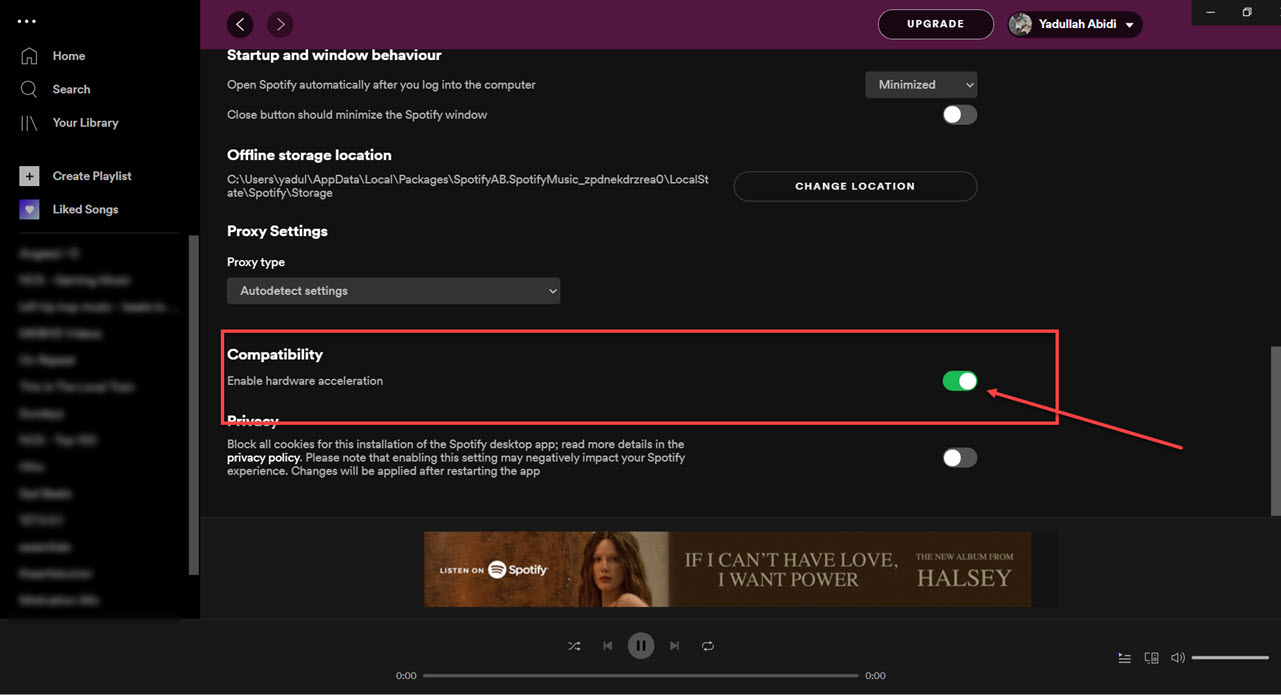
Solución 7. Cambie la configuración del servidor DNS
A veces, el problema de que Spotify no muestre las portadas de los álbumes en Windows y Mac puede deberse a la configuración de DNS que estás utilizando. Un problema como que Spotify no muestra la portada del álbum a menudo ocurre porque Spotify no puede reconocer el servidor DNS predeterminado de su PC configurado por su ISP. En tal escenario, la aplicación no puede cargar correctamente los recursos en línea necesarios, lo que genera un error. Si ese es el caso, cambiar a un servidor DNS diferente debería ayudar.
Para Windows, presione la tecla Windows + el método abreviado de teclado R para iniciar el cuadro de diálogo Ejecutar. En el campo Abrir, escriba ncpa.cpl y presione Entrar. En la ventana Conexiones de red, haga clic derecho en su conexión a Internet> Propiedades. Haga doble clic en la opción 'Protocolo de Internet versión 4 (TCP/IPv4)'. Luego, seleccione la opción Usar las siguientes direcciones de servidor DNS e ingrese 1.1.1.1 o 1.0.0.1 en el servidor DNS preferido.
Para macOS, puede abrir la sección Preferencias del Sistema desde el menú Apple. A continuación, haga clic en Red > WiFi > Avanzado y vaya a la pestaña DNS en la pestaña Avanzado. Luego, haga clic en el ícono Más en la sección Servidores DNS. Ahora, agregue 1.1.1.1 en la pestaña Servidores DNS y haga clic en Aplicar para guardar los cambios.
Solución 8. Verifique si la canción está disponible
¿Por qué mi Spotify no muestra la portada del álbum? Es posible que la canción que estás intentando escuchar haya sido eliminada y actualmente no esté disponible para transmitir. O no se permite que las canciones se publiquen en su región. Entonces no puedes ver ninguna información sobre las canciones. Si encuentra que las canciones aparecen atenuadas en Spotify, puede consultar esta guía: Cómo escuchar canciones atenuadas en Spotify >>
Solución 9. Póngase en contacto con el soporte de Spotify
Si el problema persiste, comuníquese con el soporte de Spotify para obtener más ayuda. Es posible que puedan proporcionar pasos adicionales para la solución de problemas u ofrecer una solución al problema.
Parte 3. La mejor solución para descargar música de Spotify manteniendo la carátula del álbum
Si tienes problemas porque Spotify no muestra las portadas de los álbumes, aún puedes intentar solucionarlo mediante las soluciones anteriores. Si ninguna de las soluciones anteriores funcionó para usted, AMúsicaSoft Spotify Music Converter Definitivamente salvará el día. AMusicSoft Spotify Music Converter es un software que permite a los usuarios descargar música de Spotify de forma gratuita y conserva las etiquetas ID3 originales y se conservará el 100% de la información de metadatos para que nunca pierda el título, el artista, la carátula del álbum, etc. ¡Pruébalo gratis ahora!
Descargar gratis Descargar gratis
AMúsicaSoft Spotify Music Converter También puede convertir música de Spotify a formatos que incluyen MP3, AAC, WAV y FLAC. Los usuarios pueden almacenar rápidamente sus canciones, listas de reproducción y álbumes favoritos de Spotify en sus dispositivos para reproducirlos sin conexión con esta aplicación, sin necesidad de una cuenta premium de Spotify. Además, AMusicSoft Spotify Music Converter permite a los usuarios mantener el audio de alta calidad de sus pistas de Spotify al realizar la conversión, garantizando que la música suene tan bien sin conexión como en la aplicación Spotify.
Descargue música de Spotify como archivos locales con la portada conservada:
- Descargar AMusicSoft Spotify Music Converter Desde la página oficial de AMusicSoft. Simplemente abre tu navegador y busca la página oficial de AMusicSoft.
Descargar gratis Descargar gratis
- Después de la descarga completa, abra la aplicación y espere un momento hasta que se reconozca toda su colección. Una vez terminado, cargue las canciones copiando y pegando el enlace de las canciones o arrastrándolas y soltándolas en el convertidor.

- Ahora, entre los formatos admitidos enumerados, elija uno para usar y seleccione una carpeta de salida donde se guardarán los resultados.

- Presione el botón Convertir y deje que el proceso comience.

- Descargue los archivos convertidos seleccionando la pestaña Convertidos arriba.
AMúsicaSoft Spotify Music Converter es fácil de usar, con una interfaz fácil de usar que le permite descargar y convertir rápidamente archivos de Spotify. También tiene tasas de conversión rápidas y funciones de conversión por lotes, que permiten a los usuarios convertir numerosas pistas al mismo tiempo para una eficiencia óptima.
Parte 4. Conclusión
En conclusión, que Spotify no muestre las portadas de los álbumes puede ser un problema frustrante para los usuarios, pero afortunadamente, hay 10 soluciones disponibles y recupera las portadas de tus álbumes. Y si buscas mejorar aún más tu experiencia con Spotify, podrías considerar usar AMúsicaSoft Spotify Music Converter para descargar y convertir sus pistas favoritas a varios formatos para reproducirlas sin conexión.
Su interfaz sencilla, sus rápidas velocidades de conversión y su salida de audio de alta calidad lo convierten en la mejor opción para los usuarios que desean llevar su música de Spotify a donde quiera que vayan. AMusicSoft Spotify Music Converter es una excelente herramienta para cualquiera que quiera disfrutar de la música de Spotify sin conexión, en cualquier dispositivo y sin limitaciones.
La gente también Leer
- ¿Cuenta de Spotify pirateada? ¡Aquí hay soluciones rápidas en 2024!
- Causas y soluciones para Spotify atascado en el problema del modo sin conexión
- ¿Cómo arreglar Spotify que no se abre en Windows 10?
- [Solucionado] Spotify no está en la pantalla de bloqueo en Android y iPhone
- Las 8 mejores soluciones para que la actividad de amigos de Spotify no funcione o no se muestre
- Las 5 mejores soluciones para solucionar el problema "¿Por qué se detiene mi Spotify?"
- Archivos locales que no se reproducen en Spotify: cómo solucionarlos con los mejores métodos
- Cómo reparar el código de error 17 de Spotify en Mac (rápido y fácil)
Robert Fabry es un apasionado del blog y un entusiasta de la tecnología que tal vez pueda contagiarte algunos consejos. También siente pasión por la música y ha escrito para AMusicSoft sobre estos temas.